Μπορείτε να χρησιμοποιήσετε αρκετές εφαρμογές για να επικοινωνήσετε στο iPhone σας, από εγγενή μηνύματα στο WhatsApp και Telegram. Είναι η τελευταία επώνυμη εφαρμογή με την οποία θα ασχοληθούμε στο σημερινό μας άρθρο, στο οποίο θα σας παρουσιάσουμε 5 συμβουλές και κόλπα που θα κάνουν τη χρήση του Telegram στο iPhone ακόμα καλύτερη για εσάς.
Θα μπορούσε να είναι σε ενδιαφέρει

Φάκελοι για συνομιλία
Μία από τις δυνατότητες που προσφέρει η εφαρμογή Telegram για iPhone είναι η δυνατότητα διαχείρισης των συνομιλιών σας χρησιμοποιώντας τους λεγόμενους φακέλους. Χάρη σε αυτή τη βελτίωση, μπορείτε να έχετε μια πολύ καλύτερη περίπτωση σχετικά με τις συνομιλίες σας και να τις κανονίσετε ακριβώς σύμφωνα με τις προτιμήσεις σας. Στην κύρια οθόνη της εφαρμογής Telegram, πατήστε το εικονίδιο ρυθμίσεων στην κάτω δεξιά γωνία. Κάντε κλικ στο Φάκελοι συνομιλίας -> Δημιουργία νέου φακέλου. Μετά από αυτό, το μόνο που έχετε να κάνετε είναι να του δώσετε ένα νέο όνομα δημιουργημένος φάκελος, προσθέστε επιλεγμένες συνομιλίες και πατήστε κουμπί στην επάνω δεξιά γωνία για επιβεβαίωση.
Επεξεργασία απεσταλμένων μηνυμάτων
Σίγουρα πολλοί από εμάς στέλνουμε συχνά ένα μήνυμα πριν το διαβάσουμε για δεύτερη φορά. Συχνά μπορεί να συμβεί να συναντήσετε ένα σφάλμα σε ένα τέτοιο μήνυμα που θα θέλατε να διορθώσετε. Μπορείτε να επεξεργαστείτε τα απεσταλμένα μηνύματα στο Telegram. Το χρονικό παράθυρο για τη δυνατότητα επεξεργασίας ενός απεσταλμένου μηνύματος είναι περιορισμένο, ο παραλήπτης θα δει μια σημείωση ότι το μήνυμά σας έχει υποστεί επεξεργασία. Για να επεξεργαστείτε το μήνυμα απλά πατήστε παρατεταμένα το πεδίο μηνύματος, και στο μενού, που εμφανίζεται, επιλέξτε το Αλλαγή.
Σκουπίστε τα ίχνη
Ένα άλλο δημοφιλές χαρακτηριστικό του Telegram είναι η δυνατότητα αποστολής συνημμένων που εξαφανίζονται αυτόματα μετά από ένα χρονικό διάστημα που έχετε ορίσει. Πρώτα στα αριστερά του πεδίου μηνύματος κάντε κλικ στο εικονίδιο συνημμένου και στη συνέχεια επιλέξτε το επιθυμητό συνημμένο. Παρατεταμένο πάτημα κουμπί υποβολής, επιλέξτε στο μενού Αποστολή με χρονόμετρο και, στη συνέχεια, επιλέξτε το χρόνο μετά τον οποίο θα διαγραφεί το συνημμένο. Λάβετε υπόψη, ωστόσο, ότι ακόμα κι αν το χρονόμετρο έχει ρυθμιστεί να διαγράφει το μήνυμα, ο παραλήπτης μπορεί να τραβήξει ένα στιγμιότυπο οθόνης του συνημμένου.
Αντιγραφή και επικόλληση κειμένων από μηνύματα
Το Telegram προσφέρει επίσης στους χρήστες του, για παράδειγμα, τη δυνατότητα να επιλέξουν ένα συγκεκριμένο μέρος ενός μηνύματος, να το αντιγράψουν και στη συνέχεια να το επικολλήσουν αλλού. Η διαδικασία είναι απλή - πρώτα πατήστε παρατεταμένα το μήνυμα, μέρος του οποίου θέλετε να αντιγράψετε. Μετά πάλι πιέστε παρατεταμένα την περιοχή, που θέλετε να αντιγράψετε και με τη βοήθεια ρυθμιστικών επεξεργαστείτε το περιεχόμενό του. Στη συνέχεια, απλώς επιλέξτε εάν θέλετε να αντιγράψετε, να αναζητήσετε ή απλώς να μοιραστείτε το επιλεγμένο κείμενο.
Αναζήτηση και ενσωμάτωση βίντεο και GIF
Μπορείτε επίσης να προσθέσετε βίντεο YouTube ή κινούμενα GIF σε μηνύματα Telegram. Από αυτή την άποψη, το Telegram προσφέρει μια εύχρηστη βελτίωση που θα σας διευκολύνει να επιλέξετε τη σωστή εικόνα ή βίντεο. Εάν θέλετε να προσθέσετε ένα GIF ή ένα βίντεο στο μήνυμά σας στο Telegram, πρώτα στο μήνυμα εισαγω "@gif" ή "@youtube" ανάλογα με τον τύπο περιεχομένου που θέλετε να προσθέσετε και να προσθέσετε κατάλληλη λέξη-κλειδί.
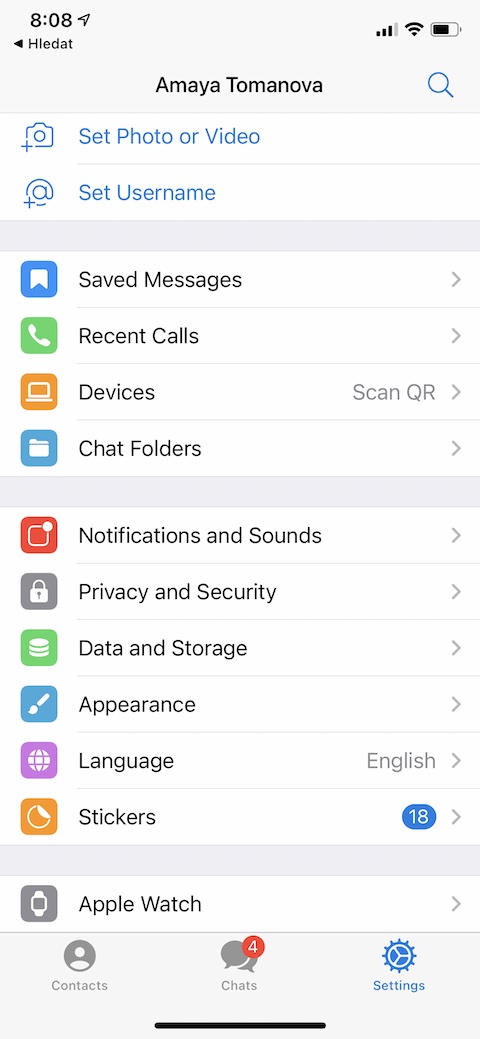

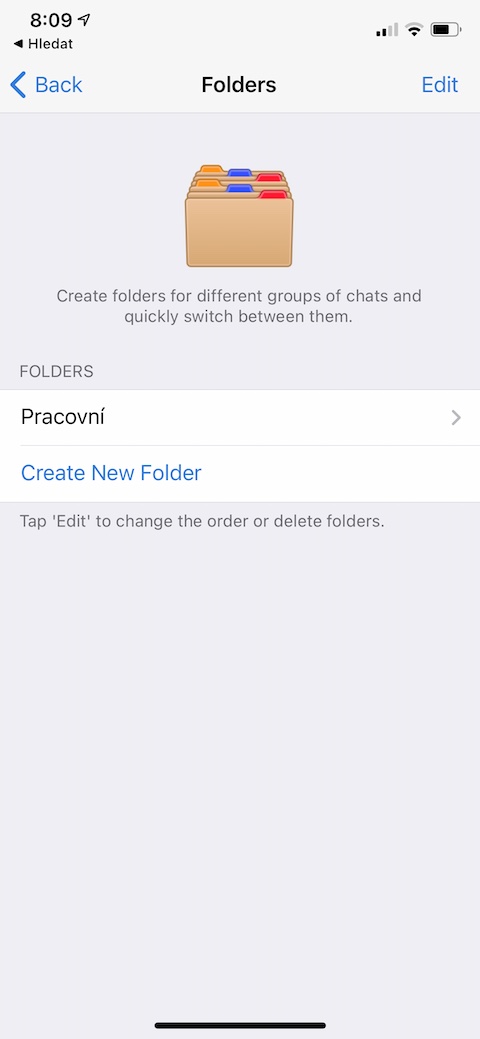

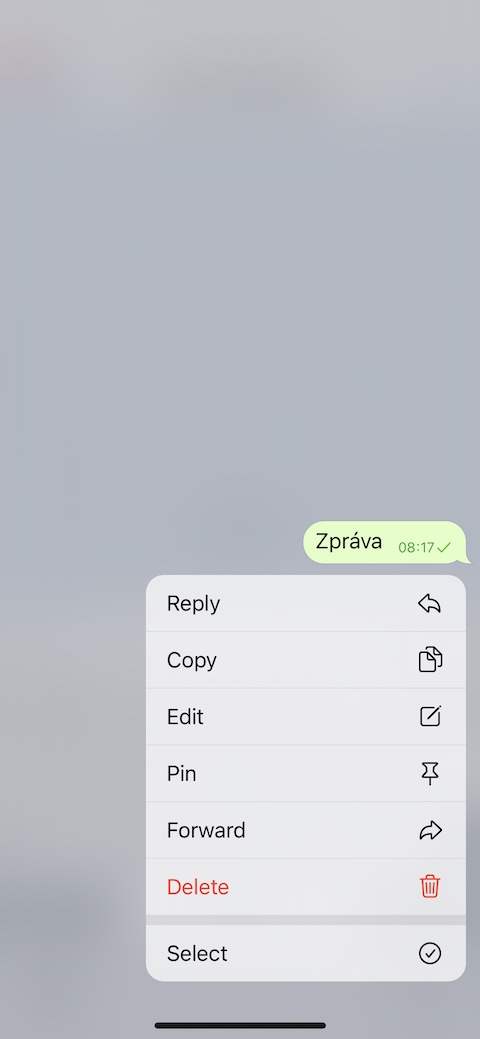


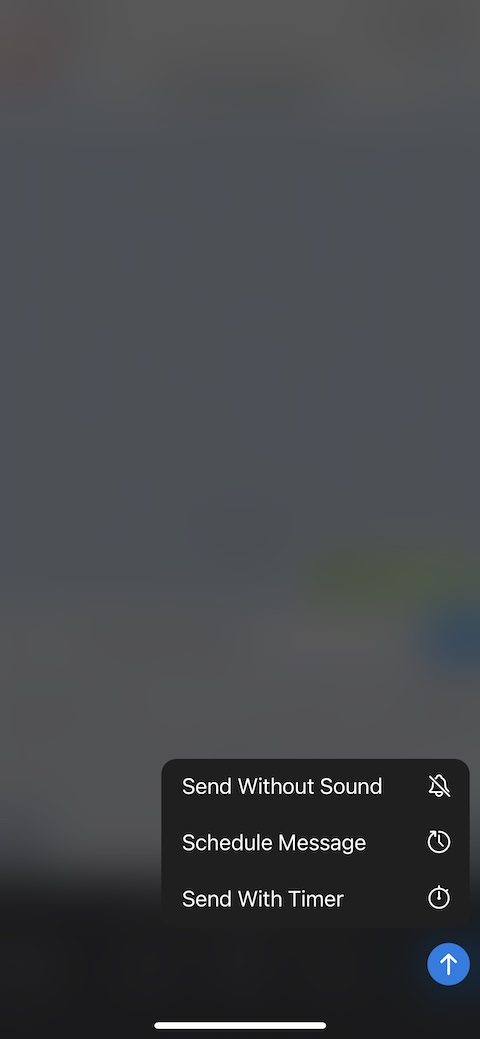
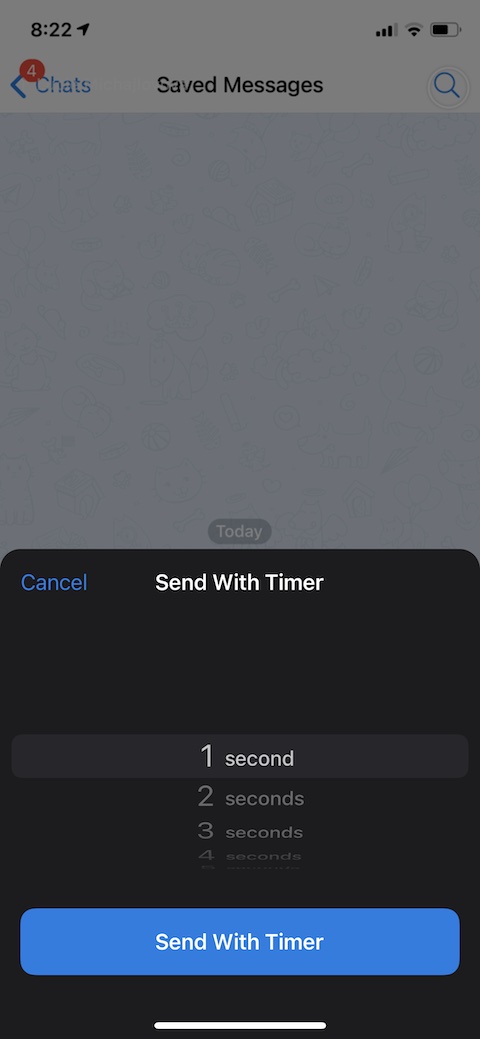
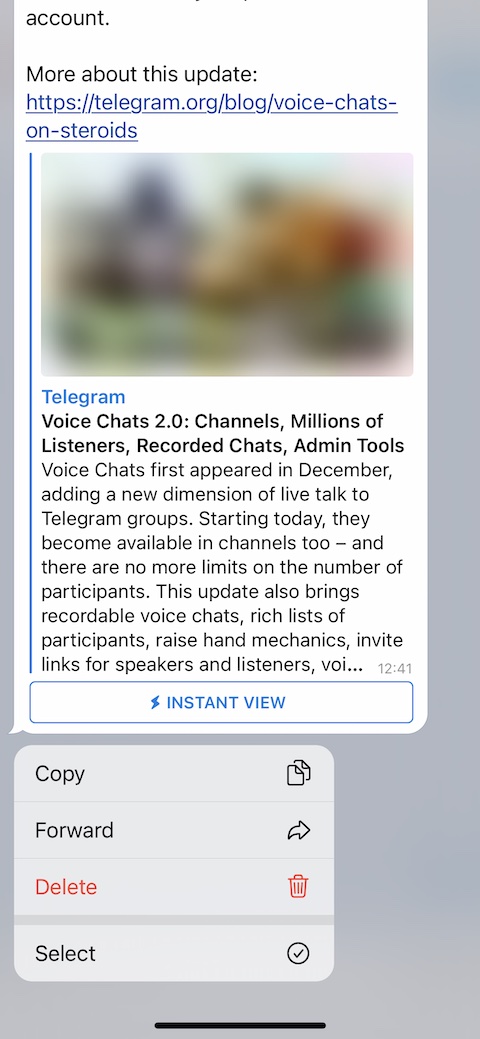
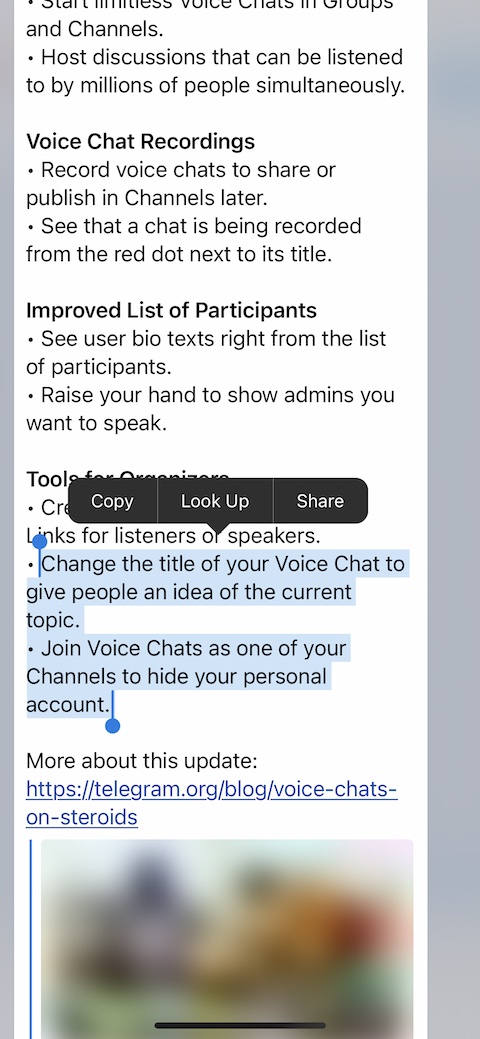
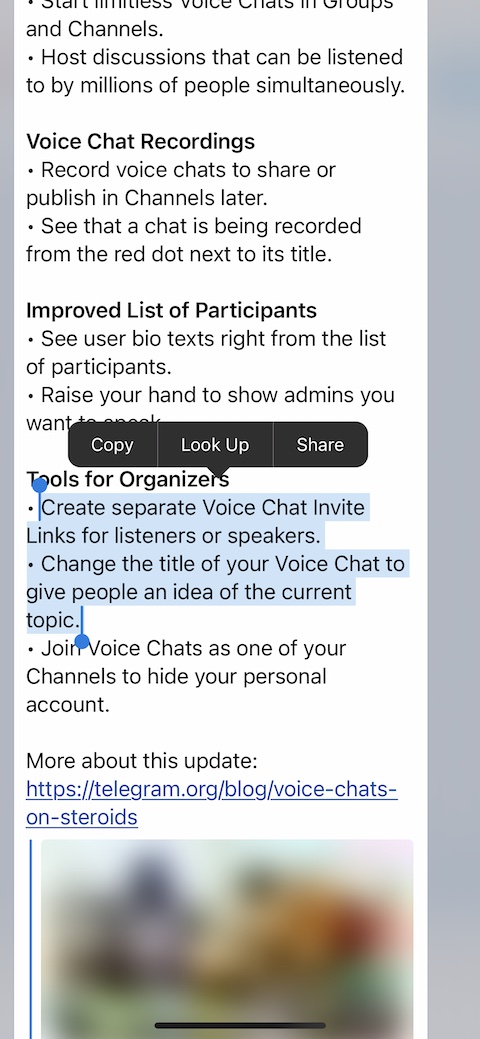
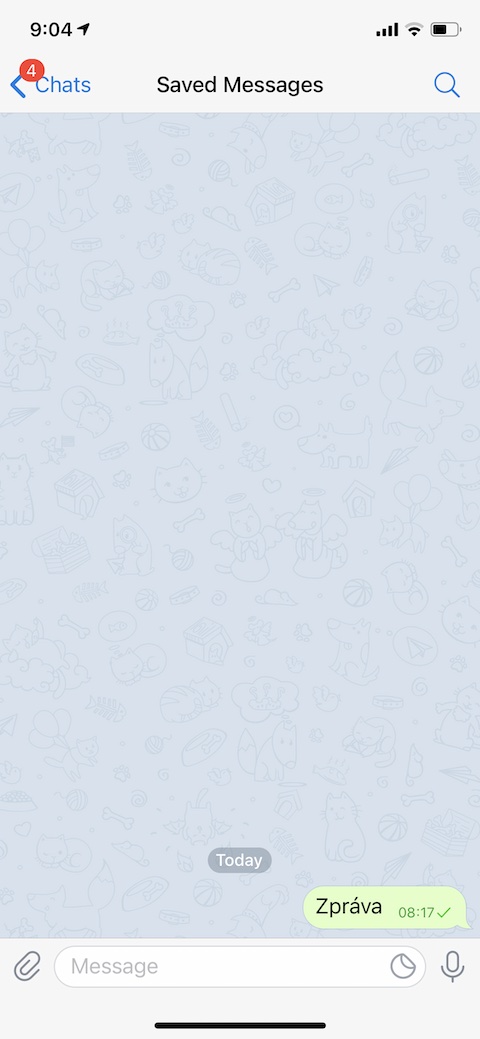
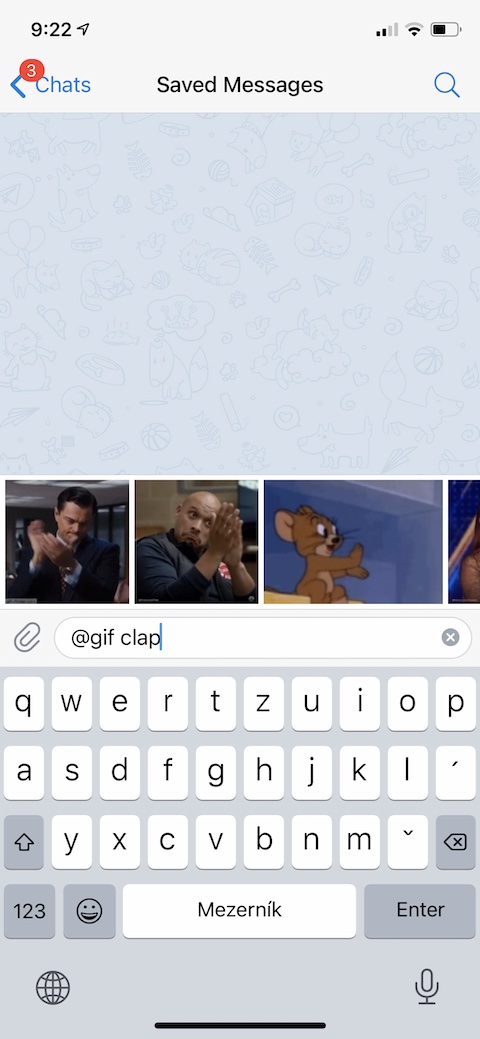
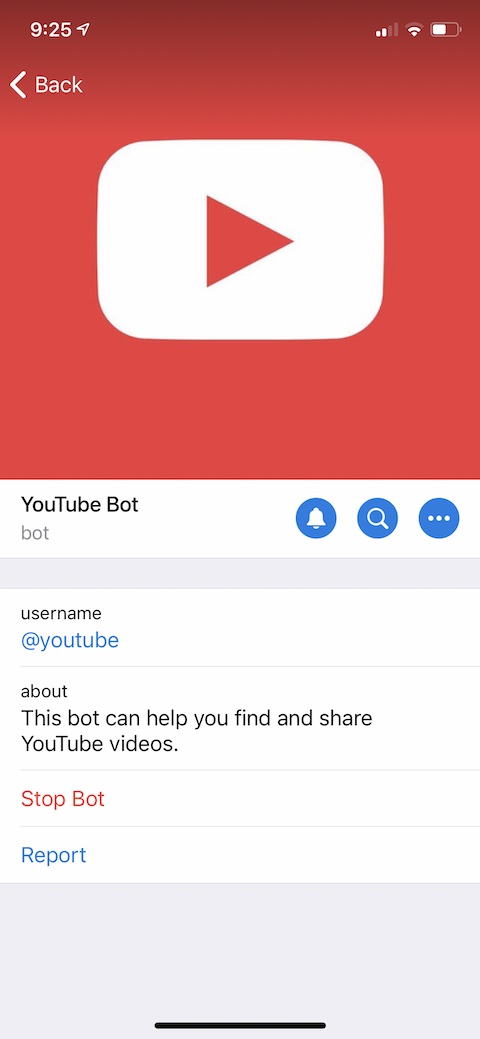
Ρομπέν των Δασών